

Таксономические единицы (категории) растений: Каждая система классификации состоит из определённых соподчиненных друг другу...

Кормораздатчик мобильный электрифицированный: схема и процесс работы устройства...

Таксономические единицы (категории) растений: Каждая система классификации состоит из определённых соподчиненных друг другу...

Кормораздатчик мобильный электрифицированный: схема и процесс работы устройства...
Топ:
Марксистская теория происхождения государства: По мнению Маркса и Энгельса, в основе развития общества, происходящих в нем изменений лежит...
Отражение на счетах бухгалтерского учета процесса приобретения: Процесс заготовления представляет систему экономических событий, включающих приобретение организацией у поставщиков сырья...
Особенности труда и отдыха в условиях низких температур: К работам при низких температурах на открытом воздухе и в не отапливаемых помещениях допускаются лица не моложе 18 лет, прошедшие...
Интересное:
Берегоукрепление оползневых склонов: На прибрежных склонах основной причиной развития оползневых процессов является подмыв водами рек естественных склонов...
Отражение на счетах бухгалтерского учета процесса приобретения: Процесс заготовления представляет систему экономических событий, включающих приобретение организацией у поставщиков сырья...
Средства для ингаляционного наркоза: Наркоз наступает в результате вдыхания (ингаляции) средств, которое осуществляют или с помощью маски...
Дисциплины:
|
из
5.00
|
Заказать работу |
|
|
|
|
I этап. Создание таблиц
Создание вспомогательных таблиц
Создание таблицы Основное применение для базы данных « Основные металлические материалы, применяемые в авиастроении » в режиме конструктора выглядит следующим образом (рис.1)
 Создание таблицы осуществляется в режиме конструктора. Таблицы должны соответствовать теме курсовой работы. Любые изменения в таблицах или теме курсовой работы должны быть обговорены с преподавателем.
Создание таблицы осуществляется в режиме конструктора. Таблицы должны соответствовать теме курсовой работы. Любые изменения в таблицах или теме курсовой работы должны быть обговорены с преподавателем.
В описание необходимо представить все таблицы в двух режимах: конструктор и режим таблицы.
Рис. 1. Таблица «Основное применение» в режиме Конструктора
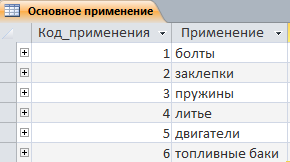
Рис. 2. Таблица «Основное применение» в режиме таблицы
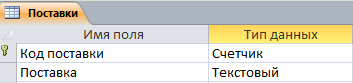
Рис. 3. Таблица «Поставки» в режиме Конструктора
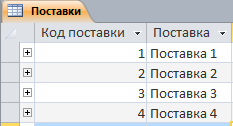
Рис. 4. Таблица «Поставки» в режиме таблицы
Создание основной таблицы
Создание основной таблицы также осуществляется в режиме конструктора.
При ее создании обязательным является использование полей со списком для ссылок на объекты, коды которых образуют ключевые поля вспомогательных таблиц. (Также необходимо задать ширину столбцов, в которых будут отражаться ссылочные данные.
Ввод данных в основную таблицу необходимо осуществлять, используя форму, для создания которой необходимо построить схему данных.

Рис. 5. Таблица «Металлические материалы» в режиме Конструктора

Рис. 6. Таблица «Металлические материалы» в режиме таблицы
Поля код применения, код поставки созданы с использованием Мастера подстановок.
II этап. Создание схемы данных
Структура реляционной базы данных в Access задается схемой данных, которая имеет иерархическую структуру и называется канонической реляционной моделью предметной области.
|
|
Схема данных графически отображается в отдельном окне, в котором таблицы представлены списками полей, а связи — линиями между полями разных таблиц.
При построении схемы данных Access автоматически определяет по выбранному полю тип связи между таблицами. Если поле, по которому нужно установить связь, является уникальным ключом как в главной таблице, так и в подчиненной, Access устанавливает связь типа один к одному. Если поле связи является уникальным ключом в главной таблице, а в подчиненной таблице является не ключевым или входит в составной ключ. Access устанавливает связь типа один ко многим от главной таблицы к подчиненной.
Для того, чтобы создать схему данных необходимо использовать Сервис / Схема данных (Работа с базами данных / Схема данных) или соответствующую кнопку на панели инструментов 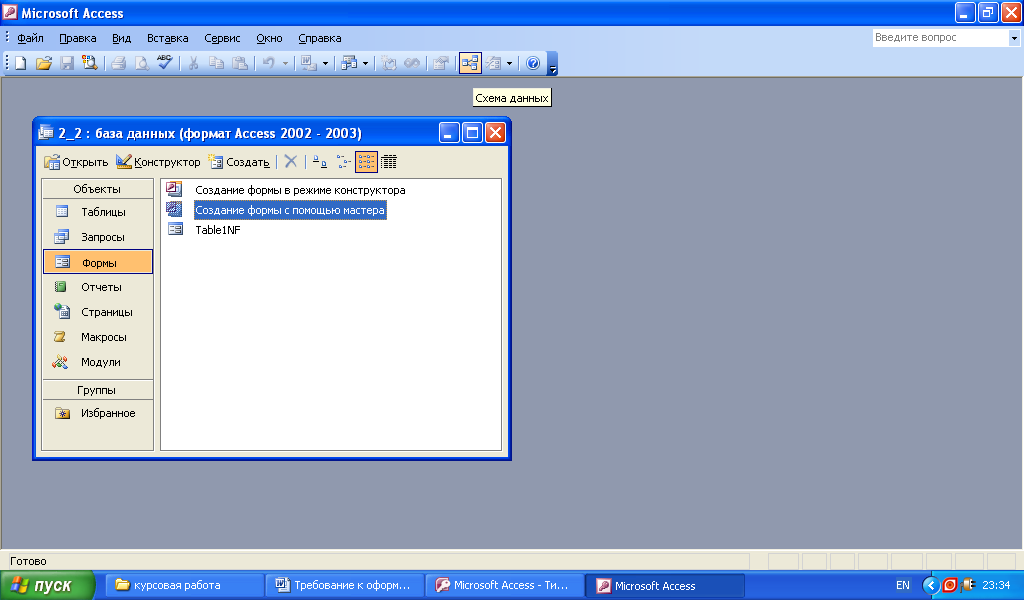 .
.
Используя диалоговое окно, появившееся после нажатия анной кнопки, выберите таблицы необходимые для включения в схему данных. Установите необходимые связи между таблицами. При создании схемы данных необходимо установить контроль ссылочной целостности (рис.7).

Рис. 7. Схема данных
III этап. Создание формы
Форма — это объект базы данных, который можно использовать для создания интерфейса пользователя для приложения базы данных. "Привязанная" форма напрямую соединена с источником данных, например к таблице или запросу, и может использоваться для ввода, изменения или отображения данных из источника данных. Как вариант, можно создать "свободную" форму, которая не связана напрямую с источником данных, но которая все равно может содержать кнопки, надписи и другие элементы управления, необходимые для работы приложения.
Формы являются наиболее удобным средством отображения данных в ACCESS. Они используются для ввода и редактирования данных.
Форму удобнее создать в режиме Мастер форм. В диалоговом окне данного режима необходимо выбрать поля таблиц, включаемых в форму.
|
|
Форма должна быть удобна для ввода и просмотра данных. Например, для удобства просмотра записей в форму рекомендуется, кроме кодов в виде полей со списками, включать названия, но не заменять ими коды.
Форма

IV этап. Создание запросов
Запросы это возможность выбора определенного типа информации из существующей базы данных. Создание запросов Access может происходить как с помощью мастера, так и вручную. Запросы делятся на два вида: запрос по образцу и структурированный.. Они создаются пользователем для выборки необходимых ему данных из одной или нескольких связанных таблиц и представления выбранных данных также в виде таблицы.
Запрос по виду применения.
При выполнении запроса требуемый параметр может быть введен полностью или частично.
Спроектировать 2-3 запроса, в каждом из них должны присутствовать условия отбора (одно или несколько).
Запросы должны является параметрически универсальными и не должны содержать ошибки. Условия отбора записей должны задаваться в запросе параметрами, например, >= [Минимальное значение] AND< [Максимальное значение], а не значениями этих параметров.

Рис. 8. Запрос "Применение" в режиме Конструктора
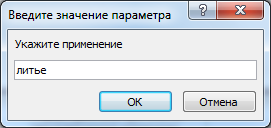
Рис. 9. Диалоговое окно ввода параметра

Рис. 10. Результат выполнения
|
|
|

Эмиссия газов от очистных сооружений канализации: В последние годы внимание мирового сообщества сосредоточено на экологических проблемах...

Поперечные профили набережных и береговой полосы: На городских территориях берегоукрепление проектируют с учетом технических и экономических требований, но особое значение придают эстетическим...

Механическое удерживание земляных масс: Механическое удерживание земляных масс на склоне обеспечивают контрфорсными сооружениями различных конструкций...

Папиллярные узоры пальцев рук - маркер спортивных способностей: дерматоглифические признаки формируются на 3-5 месяце беременности, не изменяются в течение жизни...
© cyberpedia.su 2017-2024 - Не является автором материалов. Исключительное право сохранено за автором текста.
Если вы не хотите, чтобы данный материал был у нас на сайте, перейдите по ссылке: Нарушение авторских прав. Мы поможем в написании вашей работы!